
දැනටමත් ප්රසිද්ධ MEIZU බවට පත්ව ඇති ස්මාර්ට්ෆෝන් වේගයෙන් ව්යාප්ත වීම අදටත් පවතී. නමුත් පසුගිය වසරවල ආකෘතීන් ඔවුන්ගේ ආකර්ශනීය බව නැති කර නොගනී, එය හිමිකාර ඇන්ඩ්රොයිඩ් ෂෙල් ෆ්ලයිම් වෙත නිරන්තර යාවත්කාලීන කිරීම් නිකුත් කරමින් නිෂ්පාදකයාගේ උපාංගවල මෘදුකාංග කොටසෙහි අදාළත්වයට සහාය වීමට දායක වේ. මෙහෙයුම් පද්ධතියේ අභිරුචි අනුවාද වල සංවර්ධකයින් නිෂ්ක්රීය නොවේ. සමබර හා ඉතා ජනප්රිය Meizu M2 Mini මාදිලියේ පද්ධති මෘදුකාංග සමඟ අන්තර් ක්රියා කිරීමේ හැකියාව සලකා බලන්න - උපාංගයේ ස්ථිරාංග.
දුරකථනයේ ෆ්ලයිම් මෙහෙයුම් පද්ධතිය යාවත්කාලීනව තබා ගැනීම, සියලු නවීන ඇන්ඩ්රොයිඩ් යෙදුම්වල ක්රියාකාරිත්වය ගැන ඔබට කරදර විය යුතු නැත - MEIZU සන්නාමය සහිත කවචය ස්ථායිතාව සහ පුළුල් ක්රියාකාරිත්වය පෙන්නුම් කරන අතර වෙනත් විසඳුම් වලට වඩා වාසි ගණනාවක් ඇත. මීට අමතරව, එම් 2 මිනි ස්මාර්ට් ජංගම දුරකථනය මීසු විසින් නිකුත් කරන ලද නවතම විකල්පයන්ගෙන් එකක් වන අතර, ඔබට ඇරඹුම් කාරකය අගුළු ඇරීමට හැකි අතර එමඟින් අභිරුචි ස්ථිරාංග ස්ථාපනය කිරීම කළ හැකිය.

ප්රති result ලය කුමක් වුවත්, පහත විස්තර කර ඇති උපාමාරු සිදු කිරීමෙන් පසු උපාංගය තුළ ස්ථාපනය කර ඇති ඇන්ඩ්රොයිඩ් සංස්කරණය අපේක්ෂා නොකළ අතර එය සැලකිල්ලට ගත යුතුය:
මෙම ද්රව්යයේ විස්තර කර ඇති සියලුම මෙහෙයුම් පරිශීලකයා විසින් ඔහුගේම අවදානම මත සිදු කරනු ලැබේ. උපදෙස් පිළිපැදීමෙන් සිදුවිය හැකි negative ණාත්මක ප්රතිවිපාක සහ අපේක්ෂිත ප්රති result ල නොමැතිකම සඳහා ලිපියේ කතුවරයා සහ lumpics.ru සම්පතේ පරිපාලනය වගකිව යුතු නොවේ!
සකස් කිරීම
ඕනෑම ඇන්ඩ්රොයිඩ් උපාංගයක් දැල්වීමට පෙර, ඔබ මෙහෙයුම සඳහා සූදානම් වීමට, පරිගණකයේ අවශ්ය සංරචක සහ යෙදුම් ස්ථාපනය කිරීමට මෙන්ම අවශ්ය සියලුම ලිපිගොනු ලබා ගැනීමට යම් කාලයක් ගත විය යුතුය. නිවැරදිව සිදු කරන ලද සූදානම් වීමේ අදියරක් මඟින් ක්රියා පටිපාටියේ සාර්ථකත්වය තීරණය වන අතර, සියලු ක්රියාවලීන්ගේ ආරක්ෂාව සහ ඒවායේ කාර්යක්ෂමතාව සහතික කරයි.

ධාවක සහ මාතයන්
Meizu M2 Mini හැසිරවීමට පුද්ගලික පරිගණකයක් භාවිතා නොකලත් (ඇන්ඩ්රොයිඩ් නැවත ස්ථාපනය කිරීමේ තනි ක්රමවේදය මෙයට ඉඩ දෙයි), ස්මාර්ට් ජංගම දුරකතනයේ මෘදුකාංග කොටස සමඟ ඇඟිලි ගැසීමට පෙර, පවතින පරිගණකයේ උපාංගය සඳහා ධාවක ස්ථාපනය කිරීමේ සත්යතාවය සත්යාපනය කිරීම අවශ්ය වේ. මෙහෙයුම් වලදී හෝ පසුව බලාපොරොත්තු නොවූ තත්වයන් ඇති වුවහොත්, මෙය ඉක්මනින් දෝෂ නිවැරදි කර ආකෘතිය යථා තත්වයට පත් කරනු ඇත.
මෙයද බලන්න: ඇන්ඩ්රොයිඩ් ස්ථිරාංග සඳහා ධාවක ස්ථාපනය කිරීම

Meizu M2 Mini සහ PC යුගලනය කිරීම සඳහා සංරචක ස්ථාපනය කිරීමේදී සාමාන්යයෙන් කිසිදු ගැටළුවක් නොමැත - ධාවක සමූහයක් ස්මාර්ට් ජංගම දුරකතනයේ ඕනෑම නිල ස්ථිරාංගයකට සම්බන්ධ වී ඇත, නමුත් අවශ්ය විටෙක, අවශ්ය ලිපිගොනු සහිත පැකේජය සබැඳියෙන් බාගත කර ගත හැකිය:
Meizu M2 Mini හි සියලුම මෙහෙයුම් මාතයන් සඳහා ධාවක බාගන්න
අවශ්ය සියලුම සංරචක ස්ථාපනය කිරීම සඳහා වඩාත් නිවැරදි ක්රමය පහත දැක්වේ:
- උපාංග ප්රකාරය සක්රිය කරන්න USB නිදොස්කරණය. මූල අයිතිවාසිකම් ලැබීමෙන් පසු එය සක්රිය කිරීම අවශ්ය විය හැකිය.
- විවෘතයි "සැකසුම්"යන්න "දුරකථනය ගැන"විකල්ප ලැයිස්තුවේ පහළම ස්ථානයේ පිහිටා ඇත.
- නමින් 5 වතාවක් තට්ටු කරන්න "ස්ථිරාංග අනුවාදය: ෆ්ලයිම් ..." පණිවිඩය දිස්වීමට පෙර "ඔබ දැන් සංවර්ධක මාදිලියේ සිටී".
- තිරයට ආපසු යන්න "සැකසුම්" සහ පුරනය වන්න "විශේෂ ලක්ෂණ" කොටසේ "පද්ධතිය". ඉන්පසු කාර්යයන් වෙත යන්න "සංවර්ධකයින් සඳහා"විකල්ප ලැයිස්තුවේ සුදුසු අයිතමය තේරීමෙන්. ස්විචය සක්රිය කිරීමට එය ඉතිරිව ඇත USB නිදොස්කරණය

සහ මාදිලිය භාවිතා කිරීමට අවසරය තහවුරු කරන්න.


- ස්මාර්ට් ජංගම දුරකථනය පරිගණකයට සම්බන්ධ කර විවෘත කරන්න උපාංග කළමනාකරු.

අතුරුදහන් නම් උපාංග ධාවක ස්ථාපනය කරන්න "ඇන්ඩ්රොයිඩ් සංයුක්ත ADB අතුරුමුහුණත" ඉහත සබැඳියෙන් ලබාගත් නාමාවලියෙන් හෝ උපාංගය තුළ සාදන ලද සංයුක්ත තැටියෙන්.

අතථ්ය සංයුක්ත තැටියක් සක්රිය කිරීමට, දුරකථන තිරයේ දැනුම්දීම් තිරය පහළට තල්ලු කරන්න, තෝරන්න "ලෙස සම්බන්ධ කර ඇත ....", ඉන්පසු විකල්පය පරීක්ෂා කරන්න "බිල්ට් සීඩී-රොම්",

එමඟින් පරිගණකයෙන් අවශ්ය සියලුම ලිපිගොනු වෙත ප්රවේශය විවෘත වේ.
- ඉහත සඳහන් කළ පසු, උපාංගය ක්රියා විරහිත කර ප්රතිසාධන ප්රකාරයේදී ආරම්භ කරන්න. මෙය සිදු කිරීම සඳහා, යතුරු එකවර තද කරන්න "වෙළුම +" සහ "පෝෂණය" ලාංඡනය තිරය මත දිස්වන තුරු "මීසු"ඉන්පසු බොත්තමක් ඇතුළත් කිරීම යන්න දෙන්න ඕන.

ප්රතිසාධන පරිසරය පූරණය කිරීමෙන් පසු, ඉහත ඡායාරූපයෙහි (2) උපාංග තිරය දිස්වනු ඇත. M2 මිනි පරිගණකයට සම්බන්ධ කරන්න. පරිගණක ප්රතිසාධන මාදිලියේ උපාංගය නිවැරදිව නිර්ණය කිරීමේ ප්රති in ලයක් ලෙස, දී "ගවේෂක" වින්ඩෝස් ධාවකය දිස්විය යුතුය "ප්රතිසාධනය".



ප්රකෘතියෙන් ඉවත් වී බොත්තම තට්ටු කිරීමෙන් උපාංගය සාමාන්ය ආකාරයෙන් ආරම්භ කරන්න "නැවත ආරම්භ කරන්න".
Meizu M2 Mini හි අනුවාදයන්, ස්ථිරාංග බාගත කිරීම
MEYZU සාමාන්යයෙන් තමන්ගේම උපාංග අනුවාද කිහිපයකට බෙදයි, කුමන වෙළඳපල - චීන හෝ ජාත්යන්තර - ඒවා සඳහා අදහස් කරන්නේද යන්න මත පදනම්ව, චීන ටෙලිකොම් ක්රියාකරුවන් සඳහා ශ්රේණිගත කිරීමක් ද ඇත. එම් 2 මිනි මාදිලිය සඳහා, හැකි විකල්ප හතක් (!) ඇත - උපාංග විවිධ දෘඩාංග හඳුනාගැනීම් මගින් සංලක්ෂිත වන අතර ඒ අනුව දර්ශක සහිත විවිධ ස්ථිරාංග වලින් සමන්විත වේ අයි / ජී, ඒ, යූ, සී, ප්රශ්නය -, එම්, ඔහ්.

එම් 2 මිනි සඳහා පද්ධති මෘදුකාංගවල ඇති වෙනස්කම් සොයා නොගෙන, රුසියානු භාෂාව කතා කරන පරිශීලකයින්ගේ ක්රියාකාරිත්වය සඳහා දර්ශකයක් සහිත ෂෙල් වෙඩි වඩාත් යෝග්ය බව අපි සටහන් කරමු. "ජී" බොහෝ විට උපාංගය හැසිරවීමේ අරමුණ වන්නේ එවැනි ස්ථිරාංග ස්ථාපනය කිරීමයි.
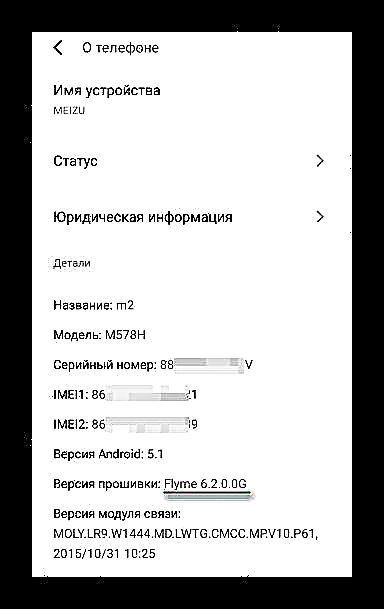
අපි සියලුම M2 මිනි "චීන" සහ "ජාත්යන්තර" ලෙස කොන්දේසි සහිතව බෙදා දෙන්නෙමු. පරිශීලකයාගේ අතට වැටුණේ කුමන අනුවාදයදැයි සොයා ගැනීමට ඇති පහසුම ක්රමය නම් ප්රතිසාධන ප්රකාරයේදී ස්මාර්ට් ජංගම දුරකථනය දියත් කිරීමයි. ප්රතිසාධන පරිසරයේ අයිතම ඉංග්රීසියෙන් ලියා ඇත්නම් (1), උපාංගය "ජාත්යන්තර" වේ, හයිරොග්ලිෆ් (2) තිබේ නම් එය "චීන" වේ.

පළමු අවස්ථාවේ දී, උපාංගයේ මෙහෙයුම් පද්ධතියේ ජී-අනුවාදයන් ස්ථාපනය කිරීමේදී ගැටළු ඇති නොවිය යුතුය, නමුත් රුසියානු භාෂාව සහ වෙනත් වාසි සමඟ පද්ධතිය ස්ථාපනය කිරීමට පෙර "චීන" එම් 2 මිනි තිබේ නම්, උපාංග හඳුනාගැනුම වෙනස් කිරීම අවශ්ය විය හැකිය. පද්ධතියේ "ජාත්යන්තර" අනුවාදයේ ඕනෑම දර්ශකයක් සහිත ස්මාර්ට්ෆෝන් ස්ථිරාංග විස්තර කර ඇත "ක්රමය 2" පහත ලිපියේ.
සැක සහිත උපාංගය සඳහා මෘදුකාංග බාගත කිරීම වඩාත් සුදුසු වන්නේ නිල වෙබ් අඩවියෙනි. මෘදුකාංග පැකේජ අඩංගු පිටු වලට සබැඳි:
Meizu M2 Mini සඳහා "ජාත්යන්තර" ස්ථිරාංග බාගන්න

Meizu M2 Mini සඳහා "චීන" ස්ථිරාංග බාගන්න

ලිපියේ පහත උදාහරණ වලින් ක්රියා පටිපාටි සිදු කිරීමේ ක්රියාවලියේදී භාවිතා කරන සියලුම ලිපිගොනු හැසිරවීමේ ක්රම විස්තරයේ ඇති සබැඳි භාවිතා කර බාගත කළ හැකිය.
සුපර් යූසර් වරප්රසාද
පොදුවේ ගත් කල, ස්ථිරාංග සඳහා මූල-අයිතිවාසිකම් අවශ්ය නොවන අතර Meizu M2 Mini හි තවදුරටත් කරදරයකින් තොරව ක්රියාත්මක වේ. නමුත් අනන්යතාවය වෙනස් කිරීමේදී, සම්පූර්ණ උපස්ථයක් සහ වෙනත් උපාමාරු නිර්මාණය කිරීමේදී ඔබට විශේෂ වරප්රසාද නොමැතිව කළ නොහැක. සැක සහිත උපාංගයේ සුපර් යූසර් අයිතිවාසිකම් ලබා ගැනීම දුෂ්කර නොවන අතර එය ක්රම දෙකකින් කළ හැකිය.

මූල අයිතිවාසිකම් ලබා ගැනීමේ නිල ක්රමය
Meizu ඔවුන්ගේ ස්මාර්ට්ෆෝන් භාවිතා කරන්නන්ට තෙවන පාර්ශවීය මෙවලම් භාවිතා නොකර මූල අයිතිවාසිකම් ලබා ගැනීමේ අවස්ථාව ලබා දෙයි, එනම්. නිල වශයෙන්. ඔබ කලින් කළ යුතු එකම දෙය නම් ෆ්ලයිම් ගිණුමක් ලියාපදිංචි කර ඔබගේ දුරකථනයෙන් ඔබගේ ගිණුමට ලොග් වීමයි.
මෙම ක්රමය ක්රියාත්මක වන්නේ ෆ්ලයිම් 4 සහ ෆ්ලයිම් 6 මත පමණි, සන්නාමගත ඕඑස් මෙයිසු හි 5 වන අනුවාදය සඳහා, පහත සඳහන් දෑ අදාළ නොවේ!
- උපාංගය ෆ්ලයිම් ගිණුමට ලොග් වී ඇත්දැයි පරීක්ෂා කරන්න.
- විවෘතයි "සැකසුම්", තෝරන්න "ආරක්ෂාව" කොටසේ සිට "උපාංගය"ඉන්පසු ක්ලික් කරන්න මූල ප්රවේශය.
- වරප්රසාද කොන්දේසි කියවා කොටුව සලකුණු කරන්න පිළිගන්න සහ තහවුරු කරන්න හරි.
- Meizu ගිණුම සඳහා මුරපදය ඇතුළත් කර තහවුරු කරන්න හරි. උපාංගය ස්වයංක්රීයව නැවත ආරම්භ වන අතර එය දැනටමත් root අයිතිවාසිකම් සමඟ ආරම්භ වේ.
- වරප්රසාද පූර්ණ ලෙස භාවිතා කිරීම සඳහා, සුපර් යූසර් අයිතිවාසිකම් කළමනාකරු ස්ථාපනය කරන්න, උදාහරණයක් ලෙස, සුපර් එස් යූ.
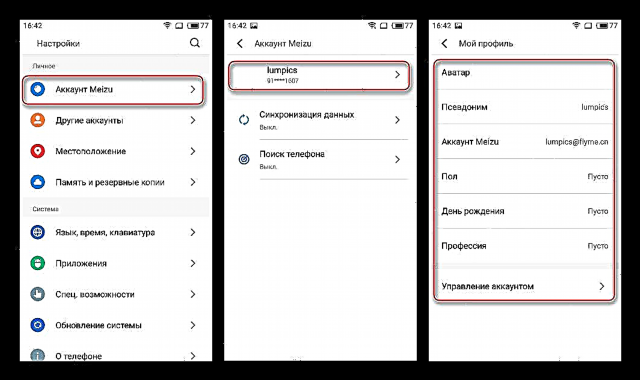



මෙයද බලන්න: ඇන්ඩ්රොයිඩ් උපාංගයක ස්ථාපනය කර ඇති සුපර් එස් යූ සමඟ මූල අයිතිවාසිකම් ලබා ගන්නේ කෙසේද
කිංග් රූට් හරහා මූල අයිතිවාසිකම් ලබා ගැනීම
Meizu M2 මිනි මූල අයිතිවාසිකම් සමඟ සන්නද්ධ කිරීමේ දෙවන way ලදායී ක්රමය වන්නේ කිං රූට් මෙවලම භාවිතා කිරීමයි. මෙවලම ඔබට ඕනෑම ස්ථිරාංගයක ආකෘතිය මුල්බැසීමට සාර්ථකව ඉඩ දෙන අතර Meizu ගිණුමක් අවශ්ය නොවේ.

ක්රියාවන්හි ඇල්ගොරිතම පහත පරිදි වේ:
- අපගේ වෙබ් අඩවියේ සමාලෝචන ලිපියේ සබැඳිය භාවිතා කර යෙදුම් බෙදා හැරීමේ පැකේජය බාගත කර එය ස්ථාපනය කරන්න.
- සබැඳියෙන් ලබා ගත හැකි තොරතුරු වලින් උපදෙස් අනුගමනය කරන්න:
පාඩම: පළාත් සභා සඳහා කිංග් රූට් භාවිතයෙන් මූල අයිතිවාසිකම් ලබා ගැනීම
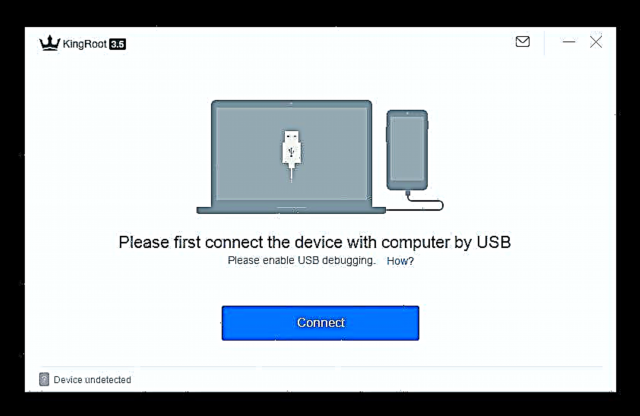
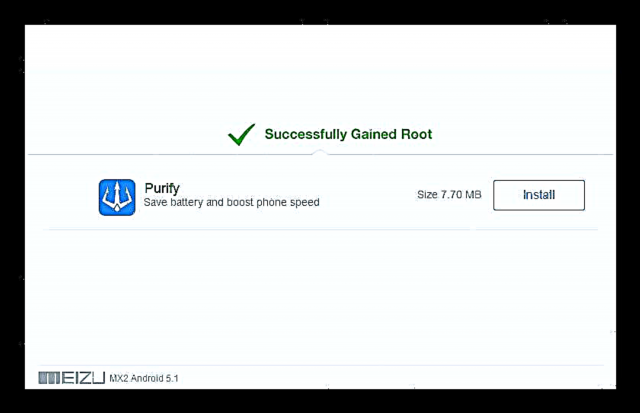
තොරතුරු උපස්ථ කිරීම
ෆර්ම්වෙයාර් ක්රියාවලියේදී දුරකථනයේ මතකයෙන් සියලුම දත්ත මකා දැමීම අනාගතයේ දී පද්ධතියේ සාර්ථක ක්රියාකාරිත්වය සඳහා පූර්වාවශ්යතාවක් වන බැවින්, මෘදුකාංග කොටස සමඟ ඇඟිලි ගැසීමට පෙර, පසුව අවශ්ය විය හැකි සියලු තොරතුරු උපස්ථ පිටපතක සුරැකීම අවශ්ය වේ. උපස්ථයක් සෑදීම ක්රම කිහිපයකින් කළ හැකිය.
තව දුරටත් කියවන්න: ස්ථිරාංග වලට පෙර ඇන්ඩ්රොයිඩ් උපාංග උපස්ථ කරන්නේ කෙසේද

සියළුම Meizu උපාංග ක්රියාත්මක වන පාලනය යටතේ ඇති හිමිකාර ඇන්ඩ්රොයිඩ් පාදක කරගත් ෆ්ලයිම් කවචයේ සංවර්ධකයින් ඔවුන්ගේ පද්ධතියේ පරිශීලක තොරතුරු වල සම්පූර්ණ උපස්ථ පිටපත් නිර්මාණය කිරීමට ඕනෑ තරම් අවස්ථාවන් ලබා දී ඇති බව සැලකිල්ලට ගත යුතුය. මෙවලම M2 මිනි හි සියලුම හිමිකරුවන්ට ලබා ගත හැකි අතර එය කාර්යක්ෂමව ක්රියා කරයි, එබැවින් එහි භාවිතය පළමුව නිර්දේශ කළ හැකිය.
ඉතා මැනවින්, උපස්ථයක් සුරැකීමට, ඔබ ස්මාර්ට් ජංගම දුරකතනයේ ස්ථාපනය කර ඇති මයික්රෝ එස්ඩී කාඩ්පතක් භාවිතා කළ යුතුය.
- විවෘතයි "සැකසුම්" ඇන්ඩ්රොයිඩ්, ඉන්පසු කොටස වෙත යන්න "පුද්ගලික" සහ ඇමතුම් විකල්පය "මතකය සහ උපස්ථ". ඊළඟ තිරයේ, සොයා ගැනීමට කාර්යයන් ලැයිස්තුව හරහා අනුචලනය කරන්න "පිටපත් කර ප්රතිස්ථාපනය කරන්න" කොටසේ "වෙනත්" එය මත ක්ලික් කරන්න.
- විකල්පය ක්ලික් කිරීමෙන් අනාගත උපස්ථ ගබඩාව තෝරන්න "ගබඩා ස්ථානය තෝරන්න". උපස්ථ කළ යුතු දත්ත වර්ග අසල ඇති කොටු පරීක්ෂා කර ක්ලික් කරන්න "පිටපත් කිරීම ආරම්භ කරන්න".
- යෙදුම් සහ වෙනත් දත්ත සමඟ උපාංගයේ මතකය කෙතරම් පූර්ණද යන්න මත පදනම්ව, උපස්ථ ක්රියාවලියට සෑහෙන කාලයක් ගතවනු ඇත. තවද, ක්රියා පටිපාටිය සම්පුර්ණයෙන්ම ස්වයංක්රීය වන අතර පරිශීලක මැදිහත්වීමක් අවශ්ය නොවන අතර, ෆෝල්ඩරයේ පිහිටා ඇති තෝරාගත් තොරතුරු වල සම්පූර්ණ උපස්ථයක් නිර්මාණය කිරීම සමඟ අවසන් වේ. "උපස්ථ" නිශ්චිත ගබඩාවේ.



පසුව, මකා දැමූ සියල්ල යථා තත්වයට පත් කිරීම පහසුය, උපස්ථයක් සෑදීමට සමානව ක්රියා කරයි, නමුත් මෙවලම ආරම්භ කර ක්ලික් කිරීමෙන් පසු උපස්ථ පිටපතක් තෝරා ගන්න. ප්රතිෂ් .ාපනය කරන්න.

ස්ථිරාංග
සකස් කිරීමෙන් පසු, ඔබට උපාංගයේ ස්ථිරාංග වෙත යා හැකිය. ඕනෑම ඇන්ඩ්රොයිඩ් උපාංගයක් මෙන්, මීසු එම් 2 මිනි පද්ධති මෘදුකාංගය ක්රම කිහිපයකින් නැවත ස්ථාපනය කළ හැකිය. පහත දැක්වෙන දෑ හැසිරවීමේ පළමු ක්රමය උපාංගයේ සෑම පරිශීලකයෙකුටම පාහේ සුදුසු වන අතර, දෙවැන්න චීනයේ විකිණීමට අදහස් කරන පිටපත් හිමිකරුවන්ට ප්රයෝජනවත් වන අතර තෙවනුව ඔබට නිල ෆ්ලයිම් මෙහෙයුම් පද්ධතිය තෙවන පාර්ශවීය සංවර්ධකයින්ගේ විසඳුමකට වෙනස් කිරීමට අවශ්ය නම් ආමන්ත්රණය කළ යුතුය.

ක්රමය 1: කර්මාන්තශාලා ප්රතිසාධන පරිසරය
"ජාත්යන්තර" Meizu M2 Mini හි හිමිකරුවන් සඳහා FlymeOS අනුවාදය නැවත ස්ථාපනය කිරීම, යාවත්කාලීන කිරීම සහ පෙරළීම සඳහා ඇති සරලම හා වඩාත්ම පිළිගත හැකි ක්රමය නම් එක් එක් උපාංගයේ නිෂ්පාදකයා විසින් කලින් ස්ථාපනය කර ඇති "ස්වදේශීය" ප්රතිසාධනය භාවිතා කිරීමයි. පහත උදාහරණයෙන් නිල ඇන්ඩ්රොයිඩ් ෂෙල් ෆ්ලයිම් ඕඑස් අනුවාදය ස්ථාපනය වේ 6.2.0.0 ජී, - ද්රව්යය නිර්මාණය කරන අවස්ථාවේ දී.

ඔබට මෘදුකාංග පැකේජය සබැඳියෙන් බාගත හැකිය:
Meizu M2 Mini සඳහා Flyme OS අනුවාදය 6.2.0.0G බාගන්න
- M2 මිනි බැටරිය අවම වශයෙන් 80% දක්වා ආරෝපණය කිරීමට වග බලා ගන්න. ගොනුව උඩුගත කරන්න "update.zip"ස්ථාපනය සඳහා පද්ධති මෘදුකාංග අඩංගු සහ, නැවත සකස් කළ නොහැක ඔහු, පැකේජය අභ්යන්තර ගබඩාවේ මුලෙහි තබන්න. උපාංගය ඇන්ඩ්රොයිඩ් වෙත ආරම්භ නොවන්නේ නම්, පැකේජය පිටපත් නොකර ඊළඟ පියවරට යන්න.
- ප්රතිසාධන පරිසර ප්රකාරයේදී Meizu M2 Mini දියත් කරන්න. ප්රකෘතියට පිවිසෙන්නේ කෙසේද යන්න ලිපියේ ඉහත විස්තර කර ඇත. ෆර්ම්වෙයාර් ගොනුව මීට පෙර දුරකථනයේ මතකයට පිටපත් කර නොමැති නම්, උපාංගය පරිගණකයේ USB පෝට් එකට සම්බන්ධ කර මාරු කරන්න "update.zip" ඉවත් කළ හැකි තැටියට "ප්රතිසාධනය"තුළ අර්ථ දක්වා ඇත "ගවේෂක".
- ඔබට පෙනෙන පරිදි, Meizu කර්මාන්තශාලා ප්රතිසාධන තිරයේ ඇත්තේ විකල්ප දෙකක් පමණි - ඊළඟ කොටුවේ චෙක් සලකුණක් සකසන්න "පද්ධති උත්ශ්රේණි කිරීම". සම්බන්ධයෙන් "දත්ත හිස් කරන්න" - පද්ධතිය ස්ථාපනය කිරීමට පෙර සියලු දත්තවල මතකය ඉවත් කිරීමේ කාර්යය, මෙහි ටික් එකක් තැබීම රෙකමදාරු කරනු ලැබේ.

ඔබ ස්මාර්ට් ජංගම දුරකතනයේ ස්ථාපනය කර ඇති ප්රමාණයට වඩා කලින් ෆ්ලයිම් අනුවාදය පෙරළන විට, කොටස් පිරිසිදු කිරීම අවශ්ය වේ! යාවත්කාලීන කිරීමේදී - එය පරිශීලකයාගේ ඉල්ලීම පරිදි සාදා ඇත, නමුත්, අපි නැවත කියමු, එය නිර්දේශ කෙරේ!
- බොත්තම ඔබන්න "ආරම්භ කරන්න"එමඟින් ක්රියාපටිපාටිය පළමුව මෘදුකාංගය සමඟ ගොනුව පරීක්ෂා කර එය ස්ථාපනය කරන්න. ක්රියාවලි සමඟ ප්රගති දර්ශක පිරවීම සිදු වන අතර පරිශීලක මැදිහත්වීම අවශ්ය නොවේ.
- අවශ්ය කොටස් වෙත ලිපිගොනු මාරු කිරීම අවසන් වූ පසු, දුරකථනය ප්රතිසාධන පරිසරයට නැවත ආරම්භ වේ. බොත්තම ඔබන්න "නැවත ආරම්භ කරන්න".
- පද්ධති මෘදුකාංගය ස්ථාපනය කිරීමෙන් පසු පළමු පද්ධති ආරම්භය වෙනදාට වඩා දිගු වේ. ආරම්භක ක්රියාපටිපාටිය දීර් est තම කාලසීමාව මගින් සංලක්ෂිත වේ, ප්රතිශත කවුන්ටරයක් සහිත තිරයේ ශිලා ලේඛනයක් සමඟ - යෙදුම් ප්රශස්තිකරණය.
- ෆ්ලයිම් ස්ථාපන ක්රියාවලිය සම්පූර්ණ කිරීම ෂෙල් තිරයක පෙනුම ලෙස හැඳින්විය හැකිය. ප්රධාන පද්ධති පරාමිතීන් නිර්වචනය කරන්න.
- නැවත ස්ථාපනය කළ සහ / හෝ යාවත්කාලීන කළ පද්ධතියක් භාවිතා කළ හැකිය!




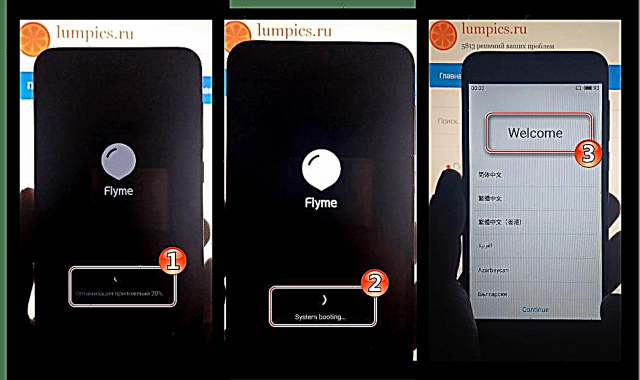


ඊට අමතරව. FlymeOS හි ගූගල් සේවා
Meizu ස්මාර්ට්ෆෝන් ක්රියාත්මක වන හිමිකාර ඇන්ඩ්රොයිඩ් ෂෙල් ෆ්ලයිමොස් හි සංවර්ධකයින්ගේ ප්රතිපත්තිය, ගූගල් සේවාවන් සහ යෙදුම් ස්ථිරාංග සමඟ ඒකාබද්ධ කිරීම අදහස් නොකරයි. වෙනත් වචන වලින් කිවහොත්, Meizu M2 Mini හි “නිල වශයෙන්” නිල ඇන්ඩ්රොයිඩ් නැවත ස්ථාපනය කිරීමෙන් පරිශීලකයාට පද්ධතිය ආරම්භ කිරීමෙන් පසු හුරුපුරුදු විශේෂාංග නොමැති බව සොයාගත හැකිය. කෙසේ වෙතත්, තත්වය නිවැරදි කිරීම අපහසු නැත. පහත පියවර අනුගමනය කරන්න.
- FlymeOS යෙදුම් වෙළඳසැල විවෘත කරන්න "යෙදුම් වෙළඳසැල" සහ පිළියමක් සොයා ගන්න "ගූගල් යෙදුම් ස්ථාපකය"සෙවුම් ක්ෂේත්රය තුළ සුදුසු විමසුම ඇතුළත් කිරීමෙන්.
- මෙවලම ස්ථාපනය කරන්න. ස්ථාපනය අවසන් වූ පසු, ගූගල් සේවාවන් ෆ්ලයිමෝස් වෙත බාගත කර ඒකාබද්ධ කිරීමේ ක්රියාවලිය ස්වයංක්රීයව ආරම්භ වන අතර එය ස්මාර්ට් ජංගම දුරකථනය නැවත ආරම්භ කිරීමකින් අවසන් වේ.
- දියත් කිරීමෙන් පසු, මෙහෙයුම් පද්ධතිය සුපුරුදු සියලුම අංග වලින් සමන්විත වන අතර, නැතිවූ යෙදුම් සෑම විටම Play වෙළඳසැලෙන් බාගත කළ හැකිය.



ක්රමය 2: G-firmware මත ස්ථාපනය කරන්න චීන උපකරණ
ඉහත සඳහන් කළ පරිදි, M2 මිනි වල බහුල අනුවාදයන් රුසියානු අඩංගු ජාත්යන්තර ස්ථිරාංග ස්ථාපනය කිරීමේ ක්රියාවලියට යම් බාධාවක් විය හැකිය. පෙර ස්ථාපනය කරන ලද පද්ධතියක් සහිත උපාංගයක් මත මෙහෙයුම් පද්ධතිය නැවත ස්ථාපනය කිරීමේ අවශ්යතාවය පැන නැගුනේ නම්, එය හැර වෙනත් දර්ශකයක් මගින් සංලක්ෂිත වේ "ජී"බොහෝ දුරට, දෘඩාංග හඳුනාගැනීමේ මූලික වෙනසක් අවශ්ය වනු ඇත.
පහත උදාහරණයේ ඇති මෙම හැසිරවීම සිදු කරනු ලබන්නේ ස්ථිරාංග 4.5.4.2A ධාවනය වන උපාංගයක් මත වන අතර, වෙනත් එකලස් කිරීම් වලදී ක්රමයේ ක්රියාකාරිත්වය සහතික නොවේ!
Meizu M2 Mini සඳහා FlymeOS 4.5.4.2A බාගන්න
- FlymeOS ස්ථාපනය කරන්න 4.5.4.2 ඒවෙතින් නිර්දේශයන්ට අනුව ක්රියා කිරීම "ක්රමය 1" ඉහත ලිපියේ. ප්රතිසාධන විකල්පයන් පිළිබඳ විස්තරයේ හයිරොග්ලිෆ්ස් තිබීම ව්යාකූල නොවිය යුතුය - කාර්යයන් ඇමතීමේ ප්රති as ලයක් ලෙස සිදු කරන ලද ක්රියාවන්හි අර්ථය ඉහත උදාහරණයේ දී මෙන් ම වේ!
- උපාංග හඳුනාගැනුම වෙනස් කිරීමට ඔබට අවශ්ය සියල්ල අඩංගු සංරක්ෂිතය බාගන්න - විශේෂිත පිටපත, ඇන්ඩ්රොයිඩ් යෙදුම් කිංග්සර්, බීටා-සුපර්සු-වී 2.49, කාර්යබහුල පෙට්ටිය සහ පර්යන්තය.
Meizu M2 Mini හි ID වෙනස් කිරීමේ මෙවලම් කට්ටලය බාගන්න
පැකේජය ලැබීමෙන් පසු, එය ඉවත් කර, එහි ප්රති ing ලයක් ලෙස ඇති නාමාවලිය මීසා එම් 2 මිනි හි අභ්යන්තර මතකයට දමන්න. ගොනුව "chid.sh" අභ්යන්තර ගොනු ගබඩාවේ මූලයට පිටපත් කරන්න.
- මූල අයිතිවාසිකම් ලබා ගන්න. ලිපියේ ආරම්භයේ විස්තර කර ඇති එක් ආකාරයකින් ඔබට මෙය කළ හැකිය, නමුත් පහසුම ක්රමය නම් පහත දැක්වෙන මාර්ගයට යාමයි:
- ස්ථාපනය කරන්න Kinguser.apk සහ යෙදුම ධාවනය කරන්න;
- පණිවිඩය දර්ශනය වූ පසු "මූල ප්රවේශය ලබා ගත නොහැක" බොත්තම ඔබන්න "රූට් කිරීමට උත්සාහ කරන්න", වරප්රසාද ලබා ගැනීමේ ක්රියාවලියේ ප්රතිශත කවුන්ටරය කියවීම වැඩි වීමත් සමඟ ස්මාර්ට් ජංගම දුරකථනය නැවත ආරම්භ කිරීමත් සමඟ වැඩසටහනේ උපාමාරු සම්පූර්ණ වන තෙක් බලා සිටින්න;
- ගොනුව ධාවනය කිරීමෙන් SuperSU root-Rights කළමනාකරු ස්ථාපනය කරන්න බීටා-සුපර්සු-වී 2.49.apk ගවේෂක වෙතින් සහ පසුව ස්ථාපකයේ උපදෙස් අනුගමනය කරන්න.

පළමු දියත් කිරීමෙන් පසු කළමනාකරුට අවශ්ය ද්විමය ගොනුව යාවත්කාලීන කිරීම අවශ්ය නොවේ, ක්ලික් කරන්න "අවලංගු කරන්න" ඉල්ලීම් කොටුවේ!


- යෙදුම ස්ථාපනය කරන්න කාර්යබහුල පෙට්ටිය එය ක්රියාත්මක කරන්න.

ඉල්ලීම පරිදි සුපර් යූසර් වරප්රසාද ලබා දෙන්න, සංරචක බාගත කිරීම අවසන් වන තෙක් රැඳී සිටින්න "ස්මාර්ට් ස්ථාපනය"ඉන්පසු ක්ලික් කරන්න "ස්ථාපනය" සහ කොන්සෝලය කොන්සෝල උපයෝගිතා වලින් සමන්විත වන තෙක් රැඳී සිටින්න.
- ඔබගේ MEIZU M2 මිනි හැඳුනුම්පත වෙනස් කිරීමට ඔබට අවශ්ය ලැයිස්තුවේ අවසාන අයිතමය වේ "ටර්මිනල් ඉමුලේටරය". ගොනුව ධාවනය කරන්න "ටර්මිනල්_1.0.70.apk", මෙවලම ස්ථාපනය වන තෙක් රැඳී සිට එය ක්රියාත්මක කරන්න.
- ටර්මිනලයේ විධානයක් ලියන්න
suඉන්පසු ක්ලික් කරන්න "ඇතුලත් කරන්න" අතථ්ය යතුරුපුවරුවේ. ක්ලික් කිරීමෙන් වැඩසටහනට සුපර් යූසර් අයිතිවාසිකම් ලබා දෙන්න "ඉඩ දෙන්න" ඉල්ලීම් කවුළුව තුළ දිස්වේ. - පහත සින්ටැක්ස් විධානය ක්රියාත්මක කරන්න:
sh /sdcard/chid.shපර්යන්තයේ. ක්ෂණිකව පාහේ ප්රති result ලය ලබා ගන්න - ස්ක්රිප්ට් විධාන ක්රියාත්මක කිරීමේ ක්රියාවලියේදී, මෙහෙයුමේ සාර්ථකත්වය සනාථ කරන කොන්සෝල පිළිතුරු දිස්වේ: "දැන් ඔබට intl phone id = 57851402 ඇත", "දැන් ඔබට intl model id = M81H ඇත", "දැන් ඔබට intl id string = international_of ඇත". - ඔබගේ ස්මාර්ට් ජංගම දුරකථනය නැවත ආරම්භ කරන්න. මෙම දෘඩාංග හැඳුනුම්පත වෙනස් කිරීම මත Meizu M2 Mini සම්පූර්ණයි.
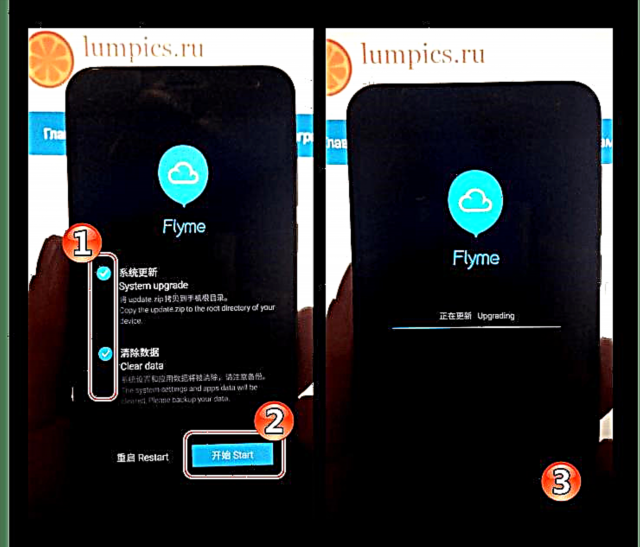
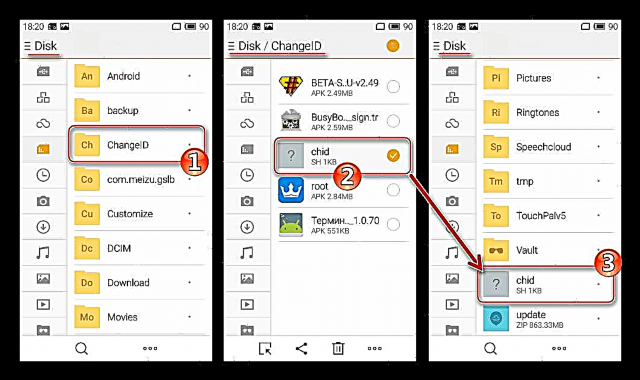

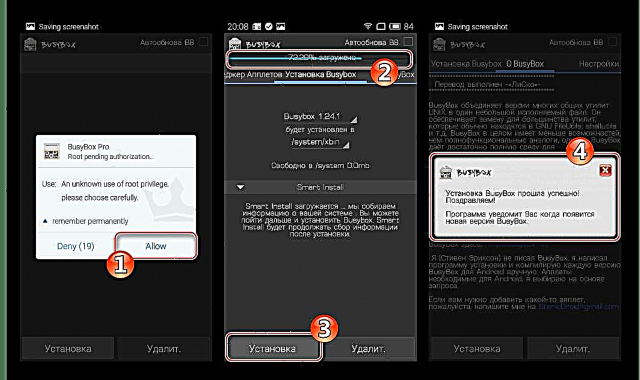
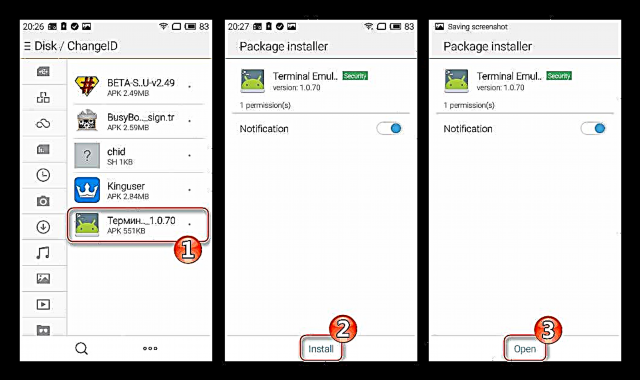
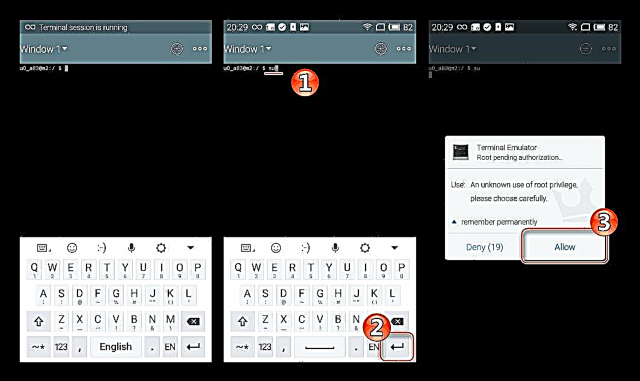
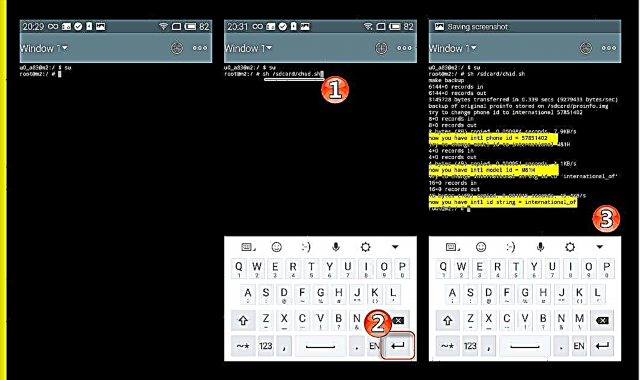
ඉහත පියවරයන් සිදු කිරීමෙන් පසුව, Meizu M2 Mini හදුනා ගැනීම වෙනස් කිරීමේ උපාමාරු අන්තර්ජාතික ආකෘතියක් වන M81H බවට හැරෙන අතර එමඟින් ඔබට දර්ශක සමඟ ස්ථිරාංග ස්ථාපනය කළ හැකිය. ජී සහ මම ඕනෑම සංස්කරණයක්. මෙහෙයුම් පද්ධතිය ස්ථාපනය කිරීම උපදෙස් අනුගමනය කිරීමෙන් සිදු කෙරේ "ක්රමය 1: කර්මාන්තශාලා ප්රතිසාධන පරිසරය"මෙම ද්රව්යයේ ඉහත විස්තර කර ඇත.
ක්රමය 3: අභිරුචි ස්ථිරාංග
හිමිකාරී ෆ්ලයිම් කවචය කිසිදු නිර්ණායකයකින් පරිශීලකයා සෑහීමකට පත් නොවන විට, මෙහෙයුම් පද්ධතියේ නවීකරණය කරන ලද නිල නොවන අනුවාදයන් ගලවා ගැනීමට පැමිණේ. මෙම විසඳුම් ස්මාර්ට් ජංගම දුරකතනයේ මෘදුකාංග පෙනුම මුළුමනින්ම පරිවර්තනය කරන අතර 6 වන සහ 7 වන ඇන්ඩ්රොයිඩ් මීසා එම් 2 මිනි වෙතින් ලබා ගැනීමටද ඔබට ඉඩ සලසයි.

අභිරුචි ස්ථාපනය කිරීම සඳහා, ඔබට පියවර කිහිපයක් සහ තරමක් පුළුල් මෙවලම් කට්ටලයක් සිදු කිරීමට අවශ්ය වනු ඇත. පහත දැක්වෙන උපදෙස් අනුව සියළුම හැසිරවීම් ෆ්ලයිමෝස් ස්ථාපනය කර ඇති Meizu M2 Mini හි සිදු කෙරේ 4.5.4.2 ඒ. විස්තරයේ ඇති සබැඳියෙන් මෙම අනුවාදයේ මෘදුකාංගය බාගන්න "ක්රමය 2" ස්ථාපනය කරන්න "ක්රමය 1" මුල සිට අග දක්වා උපදෙස් කලින් අධ්යයනය කර ඔබේම ශක්තීන් හා හැකියාවන් කිරා මැන බැලීමෙන් මෙන්ම ඔබ කළ යුතු දේ සම්පූර්ණයෙන් අවබෝධ කර ගැනීමෙන් ද ඉහත සඳහන් කරුණු ක්රියාත්මක කිරීම සමඟ ඉදිරියට යන්න!
අවශ්ය සියලුම ලිපිගොනු සහ මෙවලම් අඩංගු ලේඛනාගාරයක් පහත සබැඳියෙන් බාගත කරගත හැකිය, එය බාගත කර වෙනම නාමාවලියකට මුදා හරින්න.
ඇරඹුම් කාරකය අගුළු ඇරීමට මෙවලම් කට්ටලයක් බාගත කර Meizu M2 Mini හි TWRP ස්ථාපනය කරන්න
පහත උදාහරණයේ භාවිතා වන සියලුම මෙවලම් සහ ලිපිගොනු පැකේජය ඉවත් කිරීමෙන් ලබාගත් ෆෝල්ඩරයෙන් ලබා ගනී "UNLOCK_BOOT.rar" , අපි මෙම ප්රශ්නයට නැවත නොඑන්නෙමු!

පියවර 1: ඇරඹුම් කාරකය අගුළු ඇරීම
නවීකරණය කරන ලද ප්රතිසාධනයක් ස්ථාපනය කිරීමට පෙර, පසුව නිල ස්ථිරාංගයට වඩා වෙනස් වීමට පෙර, ඔබ උපාංගයේ ඇරඹුම් කාරකය (ඇරඹුම් කාරකය) අගුළු ඇරීමට අවශ්යය. Meizu M2 Mini හි ක්රියා පටිපාටිය සම්පූර්ණ කිරීම සඳහා පහත පියවර අනුගමනය කරන්න.
අවධානය! ඇරඹුම් කාරකය අගුළු ඇරීමේ ක්රියාවලියේදී, උපාංගයේ අභ්යන්තර මතකයේ ඇති සියලුම දත්ත විනාශ වනු ඇත! මූලික උපස්ථයක් අවශ්ය වේ!
- ඔබේ පද්ධතියේ ADB ධාවක ඇති බවට වග බලා ගන්න. මෙය සිදු කිරීම සඳහා:
- ගොනුව ධාවනය කරන්න "AdbDriverInstaller.exe";
- ඇන්ඩ්රොයිඩ් හි ධාවනය වන උපාංගය පරිගණකයට සම්බන්ධ කර සක්රිය කරන්න USB නිදොස්කරණය. තොරතුරු: ෆ්ලයිම් 4 මාදිලියේ "USB නිදොස්කරණය" මාර්ගය හරහා යාම සක්රිය කර ඇත: "සැකසුම්" - "ප්රවේශ්යතාව" - "සංවර්ධක විකල්ප". ඊළඟට, ස්විචය "USB නිදොස්කරණය" බොත්තම් මගින් අභිප්රායන් තහවුරු කිරීම "ඔව්" ඉල්ලීම් කවුළුව තුළ;
- කවුළුව තුළ "Adb Driver Installer" බොත්තම ඔබන්න "නැවුම් කරන්න"

කොටුව තුළ ඇති බවට වග බලා ගන්න "උපාංගයේ තත්වය" එය ලියා ඇත හරි;
- ඉහත තත්වයට වඩා තත්වය වෙනස් නම්, ක්ලික් කරන්න "ස්ථාපනය කරන්න" පද්ධති සංරචක ස්ථාපනය / නැවත ස්ථාපනය කිරීම සඳහා රැඳී සිටින්න.




- ගොනුව ධාවනය කිරීමෙන් Android ADB යතුරු යෙදුම ස්ථාපනය කරන්න "Adb + key.exe"

සහ ස්ථාපකයේ උපදෙස් අනුගමනය කරන්න.
- උපදෙස් 2-5 පියවර අනුගමනය කරන්න "ක්රමය 2: G-firmware මත ස්ථාපනය කරන්න චීන උපාංග "මෙම ද්රව්යයේ ඉහත විස්තර කර ඇත. එනම්, මූල අයිතිවාසිකම් ලබා ගන්න, ස්ථාපනය කරන්න සුපර්සු, "කාර්යබහුල බොක්ස්" සහ "පර්යන්තය".
- ගොනුව තබන්න "unlock_bootloader.sh" MEIZU M2 Mini හි අභ්යන්තර මතකයේ මූලයට.
- ස්මාර්ට් ජංගම දුරකතනයේ ධාවනය කරන්න "ටර්මිනල් ඉමුලේටරය" විධානය ක්රියාත්මක කරන්න
su. මෙවලමට මූල අයිතිවාසිකම් ලබා දෙන්න. - විධාන කොන්සෝලය තුළ ඇතුළත් කරන්න
sh /sdcard/unlock_bootloader.shක්ලික් කරන්න "ඇතුලත් කරන්න" අතථ්ය යතුරුපුවරුවේ. විධානයේ ප්රති result ලය පහත (2) තිර පිටපතෙහි ඇති පරිදි පර්යන්තයේ ප්රතිචාරය විය යුතුය. පින්තූරය ගැලපෙන්නේ නම්, මෙහෙයුම සාර්ථකව අවසන් විය. - නැවත වින්ඩෝස් වෙත ගොස් නාමාවලිය පිටපත් කරන්න "ADB_Fastboot" තැටියේ මූලයට "සී:", ඉන්පසු ලැබෙන ෆෝල්ඩරය විවෘත කරන්න.
- යතුර තදින් අල්ලාගෙන සිටියදී "මාරුව" යතුරුපුවරුවේ, නාමාවලියෙහි නිදහස් ප්රදේශයක් මත දකුණු-ක්ලික් කරන්න "ADB_Fastboot". දිස්වන සන්දර්භය මෙනුව තුළ, විකල්පය තෝරන්න "විධාන කවුළුව විවෘත කරන්න".
- පෙර ඡේදය ක්රියාත්මක කිරීමෙන් වින්ඩෝස් කොන්සෝලය අමතනු ඇත. අක්රීය නම් M2 මිනි USB පෝට් එකට සම්බන්ධ කර විධාන කොන්සෝලය තුළ ලියන්න
ඇඩ්බී නැවත පණගැන්වීමේ ඇරඹුම් කාරකය. සමඟ තහවුරු කරන්න ඇතුලත් කරන්න යතුරුපුවරුවේ.
උපාංගය නැවත ප්රකාරයට ආරම්භ වේ "ෆාස්ට්බූට්"එහි ප්රති screen ලයක් ලෙස එහි තිරය කළු පැහැයට හැරෙන අතර පතුලේ කුඩා මුද්රණයක් දිස්වනු ඇත "වේගවත් මාදිලිය ...".
වැදගත්! මේ හා පසුව අගුළු ඇරීමේ පියවර වලදී පරිගණකය වෙතින් දුරකථනය විසන්ධි නොකර විධාන රේඛාව වසා නොදමන්න!
- කොන්සෝලය තුළ, විධානය ලියන්න
fastboot oem unlockක්ලික් කරන්න ඇතුලත් කරන්න. - විධානය ක්රියාත්මක කිරීමෙන් පසු, ඇරඹුම් කාරකය අගුළු ඇරීමේ අවදානම පිළිබඳ අනතුරු ඇඟවීමක් උපාංගයේ තිරය මත දිස් වේ. ඇරඹුම් කාරකය අගුළු ඇරීමේ අභිප්රාය තහවුරු කිරීම යතුරට ඇති බලපෑමයි "වෙළුම +" ස්මාර්ට් ජංගම දුරකතනයක්. හැසිරවීම ප්රතික්ෂේප කිරීම - "වෙළුම-".
- ශබ්දය ඉහළ නැංවීමේ බොත්තම ඔබා තිරය මත මාදිලි තේරීමේ මෙනුව දිස්වන තුරු තත්පර 5-10 ක් රැඳී සිටින්න. ඇරඹුම් කාරකය දැනටමත් අගුළු හරිනු ලැබුවද, මෙම පියවරේදී ස්මාර්ට් ජංගම දුරකථනය යතුරු එබීම් වලට ප්රතිචාර දැක්වීම නතර කරයි. මෙය සම්මත තත්වයකි, බොත්තම ඔබාගෙන සිටින්න "පෝෂණය" උපාංගය ක්රියා විරහිත වන තුරු.
- එකවර යතුරු රඳවාගෙන කර්මාන්තශාලා ප්රතිසාධනය අමතන්න "වෙළුම +" සහ "පෝෂණය" ඉහත ක්රියා වල ප්රති as ලයක් ලෙස චක්රීයව නැවත ආරම්භ කරන ලද උපාංගයක. ප්රතිසාධන පරිසරය තුළ, කිසිවක් වෙනස් නොකර, බොත්තම තට්ටු කරන්න "ආරම්භ කරන්න". ස්මාර්ට් ජංගම දුරකථනය වැරදි පණිවිඩයක් ලබා දෙනු ඇත - පද්ධති මෘදුකාංග සමඟ නැතිවූ පැකේජයක්. ක්ලික් කරන්න "නැවත ආරම්භ කරන්න".
- දැන් ෆ්ලයිම් සාමාන්යයෙන් ආරම්භ වනු ඇත, නමුත් අගුළු ඇරීමේ ක්රියාවලියේදී කර්මාන්තශාලා යළි පිහිටුවීම සිදු කළ බැවින්, ඔබට නැවත කවචයේ ආරම්භක සැකසුම සිදු කිරීමට සිදුවනු ඇත, ඉන්පසු නැවත ප්රකාරය සක්රිය කරන්න "USB නිදොස්කරණය" Meizu M2 Mini හි අභිරුචි මෙහෙයුම් පද්ධතියක් ස්ථාපනය කිරීමේ මාර්ගයේ ඊළඟ පියවර සිදු කිරීමට.


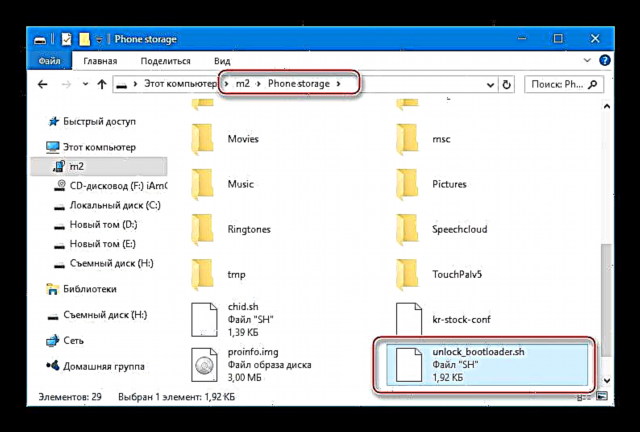

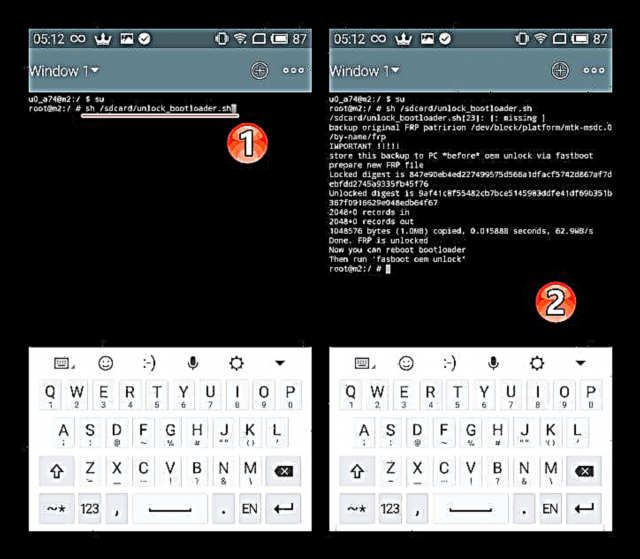






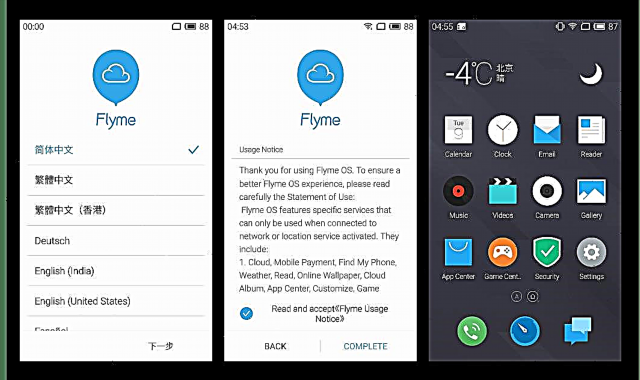
පියවර 2: නවීකරණය කරන ලද ප්රතිසාධනය ස්ථාපනය කරන්න
සියලුම අභිරුචි ඇන්ඩ්රොයිඩ් ෂෙල් වෙඩි පාහේ ස්ථාපනය කර ඇත්තේ නවීකරණය කරන ලද ප්රකෘතියක් මගිනි. අද බොහෝ උපාංග සඳහා හොඳම විසඳුම TeamWin Recovery (TWRP) වන අතර Meizu M2 Mini සඳහා හොඳින් ක්රියාත්මක වන පරිසරයක් ඇත, එය ස්ථාපනය කරන්න.

- ගොනුව පිටපත් කරන්න "Recovery.img" ෆෝල්ඩරයෙන් "TWRP 3.1.0" නාමාවලියට "ADB_Fastboot"ඩ්රයිව් සී හි මූලයේ පිහිටා ඇත.
- සමඟ උපාංගය සම්බන්ධ කරන්න USB නිදොස්කරණය පෙර පියවරේ 8 වන ඡේදයේ විස්තර කර ඇති පරිදි විධාන රේඛාව පරිගණකය වෙත ධාවනය කරන්න, එයට ඇරඹුම් කාරකය අගුළු ඇරීම ඇතුළත් වේ. විධානය ක්රියාත්මක කරන්න
ඇඩ්බී නැවත පණගැන්වීමේ ඇරඹුම් කාරකය, එය වේගවත් ඇරඹුම් ප්රකාරයේදී උපාංගය නැවත ආරම්භ කිරීමට හේතු වේ. - කොන්සෝලය තුළ ලියන්න
fastboot ෆ්ලෑෂ් ප්රතිසාධන recovery.imgක්ලික් කරන්න ඇතුලත් කරන්න. - එහි ප්රති As ලයක් ලෙස, TWRP ක්ෂණිකව පාහේ Meizu M2 Mini මතකයේ අනුරූප කොටසට මාරු කරනු ඇති අතර, අවසාන තිරය පහත ඡායාරූපයෙහි මෙන් පේළි දෙකක් පෙන්වනු ඇත. බොත්තම දිගු වේලාවක් තබාගෙන දුරකථනය ක්රියා විරහිත කරන්න "පෝෂණය".
- දේශීය ප්රතිසාධනය සඳහා වන එකම යතුරු සංයෝජනය භාවිතා කරමින් නවීකරණය කරන ලද ප්රතිසාධන පරිසරයට TWRP ඇතුල් වීමට සකසා ඇත - "වෙළුම +" සහ "පෝෂණය".


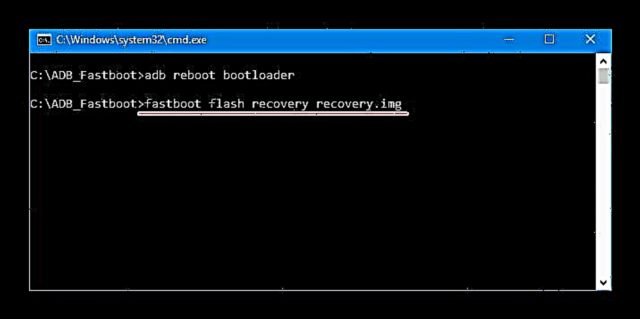


පරිසරයේ පළමු දියත් කිරීමෙන් පසුව, පහසුව සඳහා, රුසියානු භාෂා අතුරුමුහුණත තෝරන්න, ඉන්පසු ස්විචය තල්ලු කරන්න වෙනස්කම් වලට ඉඩ දෙන්න පද්ධති කොටස දකුණට වෙනස් කිරීමට. TWRP සමඟ තවදුරටත් වැඩ කිරීමට සහ නිල නොවන ස්ථිරාංග ස්ථාපනය කිරීමට සියල්ල සූදානම්.
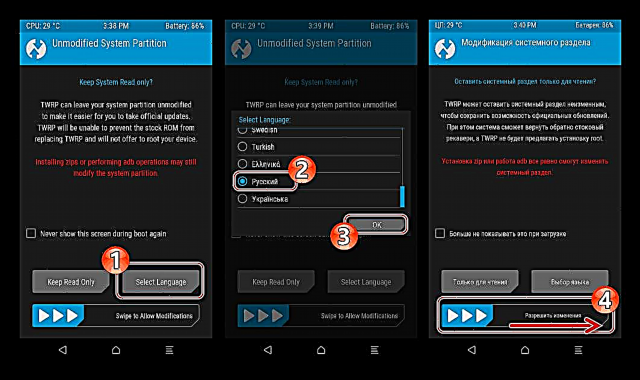
පියවර 3: අභිරුචි මෙහෙයුම් පද්ධතිය ස්ථාපනය කිරීම
Meizu M2 Mini bootloader අගුළු ඇරීමෙන් පසු උපාංගය නවීකරණය කරන ලද ප්රතිසාධන පරිසරයකින් සමන්විත වූ පසු, අභිරුචි මෙහෙයුම් පද්ධතියක් ස්ථාපනය කිරීම සහ එවැනි එක් විසඳුමක් වෙනත් ඕනෑම දෙයක් සමඟ ප්රතිස්ථාපනය කිරීම මිනිත්තු කිහිපයකි. සමස්ත ක්රියා පටිපාටිය සමස්තයක් ලෙස සම්මත ක්රමවේදය මගින් සිදු කරනු ලබන අතර එය පහත සඳහන් කරුණු වලින් විස්තරාත්මකව විස්තර කෙරේ.
තව දුරටත් කියවන්න: TWRP හරහා ඇන්ඩ්රොයිඩ් උපාංගයක් ෆ්ලෑෂ් කරන්නේ කෙසේද

නිදසුනක් ලෙස, ඇන්ඩ්රොයිඩ් උපාංග වෙළඳපොලේ ප්රධාන තරඟකරු වන ෂියාඕමි විසින් වැඩි දියුණු කරන ලද එම් 2 මිනි සඳහා වඩාත් ජනප්රිය අභිරුචි ෂෙල් එකක් ස්ථාපනය කිරීම පහත දැක්වේ. මෙහෙයුම් පද්ධතිය MIUI ලෙස හැඳින්වෙන අතර එය සංවර්ධන කණ්ඩායම් සහ තනි පරිශීලක උනන්දුවක් දක්වන අය විසින් සැකසූ උපාංගයට ගෙන යනු ලැබේ. පොදුවේ ගත් කල, සෑම විකල්පයක්ම පාහේ උපාංගය මත ඉතා හොඳින් ක්රියා කරයි.
මෙයද බලන්න: MIUI ස්ථිරාංග තෝරන්න

TWRP හරහා M2 මිනි හි ස්ථාපනය කර ඇති සබැඳියට පහළින් බාගත කිරීම සඳහා ලබා දී ඇති පැකේජය Miuipro කණ්ඩායම් අනුවාදයෙන් MIUI 8 හි ස්ථාවර එකලස් කිරීමකි. 8.1.3.0. විසඳුම ගූගල් සේවාවන්ගෙන් සමන්විත වන අතර, මූල අයිතිවාසිකම් සහ කාර්යබහුල බොක්ස් කවචයට සාදා ඇත. පොදුවේ ගත් කල, සමබර උපාංගයක් සඳහා යහපත් විසඳුමක්.
Meizu M2 Mini සඳහා MIUI 8 බාගන්න
- Meiza M2 Mini හි ස්ථාපනය කර ඇති මතක කාඩ්පතෙහි ස්ථිරාංග පැකේජය තබන්න. ඔබට අභ්යන්තර මතකය භාවිතා කළ හැකිය, නමුත් පද්ධති මෘදුකාංගය ස්ථාපනය කිරීමට පෙර, සියලු කොටස් සංයුති කර ඇති අතර, ඒ අනුව, පිරිසිදු කිරීමෙන් පසු මෙම නඩුවේ ස්ථාපනය සඳහා පැකේජය පිටපත් කරනු ලැබේ.
- TWRP වෙත නැවත ආරම්භ කර කොටසට යන්න "පිරිසිදු කිරීම"තෝරන්න වරණීය පිරිසිදු කිරීමහැර සෙසු සියලුම කොටස් සලකුණු කරන්න "මයික්රෝ එස්ඩී කාඩ්".

ස්විචය තල්ලු කරන්න "පිරිසිදු කිරීම සඳහා ස්වයිප් කරන්න" දකුණට ගොස් M2 මිනි මතක කොටස් සඳහා ආකෘතිකරණ ක්රියාවලිය සම්පූර්ණ වන තෙක් බලා සිටින්න, ඉන්පසු බොත්තම භාවිතයෙන් ප්රධාන ප්රතිසාධන තිරයට ආපසු යන්න නිවස.
- ක්ලික් කරන්න "ස්ථාපනය" පළමු TWRP තිරය මත, පසුව "ධාවක තේරීම" - තෝරන්න "මයික්රෝ එස්ඩී කාඩ්" මෘදුකාංග පැකේජයක් සඳහා ගබඩාවක් ලෙස. ඊළඟට, පෙර නොවූ ගවේෂකයෙකු තුළ අභිරුචි සහිත zip ගොනුවක් සඳහන් කරන්න.
- නවීකරණය කරන ලද පද්ධතිය ස්ථාපනය කිරීම ස්විචයට නිරාවරණය වීමෙන් පසුව ආරම්භ වේ "ස්ථිරාංග සඳහා ස්වයිප් කරන්න", මිනිත්තු පහක් පමණ පවතින අතර සෙල්ලිපියේ පෙනුමෙන් අවසන් වේ: "සාර්ථකයි" ප්රතිසාධන තිරයේ ඉහළින්. බොත්තමක් තේරීමට එය ඉතිරිව ඇත "මෙහෙයුම් පද්ධතියට නැවත ආරම්භ කරන්න".
- ස්ථාපනයෙන් පසු පද්ධතියේ පළමු ආරම්භය තරමක් දිගු වන අතර බාධා නොකළ යුතුය. පළමුව, කොල්ලකෑම MIUI නරඹන්න, පසුව නවීකරණය කරන ලද මෙහෙයුම් පද්ධතියේ පිළිගැනීමේ තිරය දිස්වනු ඇත. ඊළඟට, ඔබට අතුරු මුහුණත භාෂාව තෝරා ගත හැකිය,

ඉන්පසු ඇන්ඩ්රොයිඩ් කවචයේ ප්රධාන පරාමිතීන්හි ආරම්භක සැකසුම සිදු කරන්න.
- මෙම අවස්ථාවෙහිදී, උපාංගය නිල නොවන ඇන්ඩ්රොයිඩ් සමඟ සන්නද්ධ කිරීම සම්පුර්ණ කළ හැකි යැයි සැලකිය හැකිය. ක්රියාකාරී හා ලස්සන භාවිතා කරන්න,

සහ වඩාත්ම වැදගත් දෙය නම් Meizu M2 Mini හි ස්ථාවර මෙහෙයුම් පද්ධතියකි!


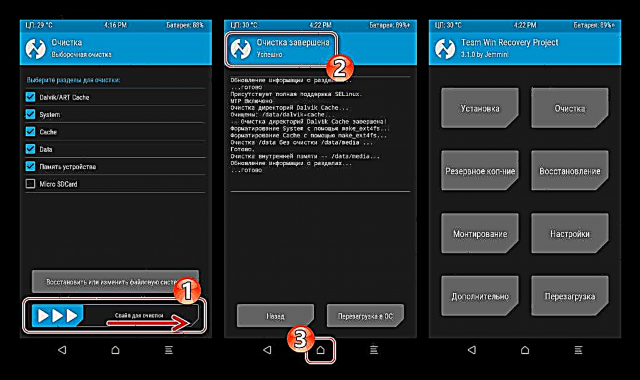
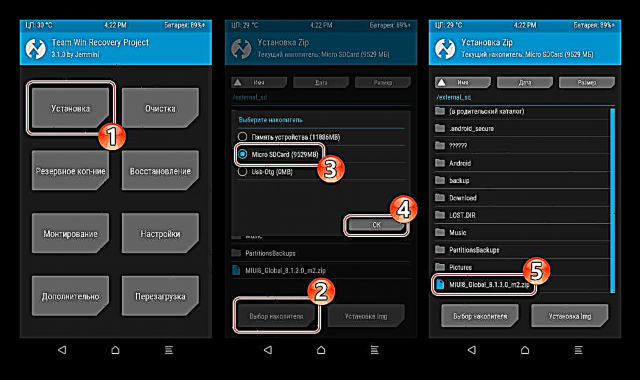
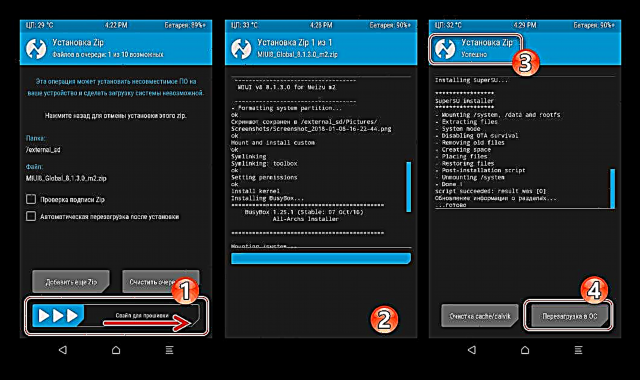
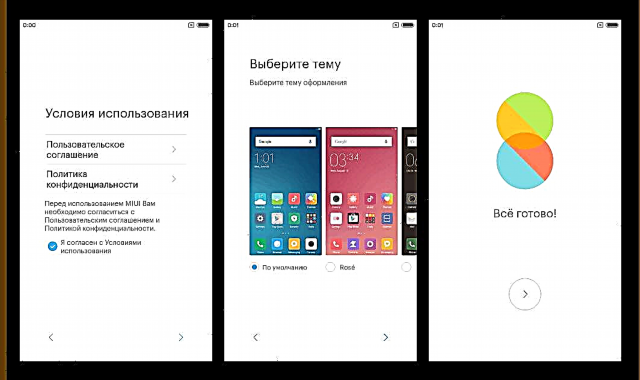
අභිරුචි මෙවලම් ස්ථාපනය කිරීම සඳහා ඉහත උපදෙස් ක්රියාත්මක කිරීමේදී ලබාගත් අත්දැකීම් මඟින් සැකසූ උපාංගයේ ඕනෑම නවීකරණය කරන ලද නිල නොවන OS අනුවාදයක් පහසුවෙන් ස්ථාපනය කිරීමට ඉඩ ලබා දේ. නිර්දේශ කිහිපයක්:
- උපාංගයේ දැනටමත් ස්ථාපනය කර ඇති පද්ධතියට වඩා මූලික වශයෙන් වෙනස් වූ පද්ධතියකට මාරුවීමට පෙර උපස්ථයේ අවශ්යතාවය අමතක නොකරන්න. උපස්ථය කිසි විටෙකත් අතිරික්ත නොවනු ඇත, ඊට අමතරව, එය විකල්පය භාවිතා කරමින් TWRP හි පහසුවෙන් නිර්මාණය වේ "උපස්ථ".
තව දුරටත් කියවන්න: TWRP හරහා ඇන්ඩ්රොයිඩ් උපාංග උපස්ථ කරන්න
- ඇන්ඩ්රොයිඩ් නැවත ස්ථාපනය කිරීමට පෙර සියලු දත්තවල කොටස් පිරිසිදු කරන්න - මෙය නව පද්ධතිය ස්ථාපනය කිරීමේදී සහ ක්රියාත්මක කිරීමේදී විශාල බිඳ වැටීම් සහ දෝෂ මඟහරවා ගනී.
මෙයද බලන්න: Android හි සැකසුම් යළි පිහිටුවන්න
- බොහෝ නවීකරණය කරන ලද මෙහෙයුම් පද්ධතිවල ගූගල් යෙදුම් සහ සේවාවන් අඩංගු නොවන අතර එමඟින් උපාංගයේ ක්රියාකාරිත්වය සැලකිය යුතු ලෙස අඩු කරයි. මෙම තත්වය තුළ, ද්රව්යයේ නිර්දේශ භාවිතා කරන්න:
තව දුරටත් කියවන්න: ස්ථිරාංග වලින් පසු ගූගල් සේවාවන් ස්ථාපනය කරන්නේ කෙසේද

අවසාන වශයෙන්, සූදානම් නොකළ පරිශීලකයෙකු සඳහා Meizu M2 Mini පද්ධති මෘදුකාංගය සමඟ අන්තර් ක්රියා කිරීමේ ක්රියාවලියේ සංකීර්ණත්වය තිබියදීත්, සියලු උපාමාරු ඔවුන් විසින්ම සිදු කරනු ලැබේ, එය අවශ්ය වන්නේ නිවැරදි ක්රියාමාර්ග ඇල්ගොරිතම පිළිපැදීම සහ ඒවා ක්රියාත්මක කිරීමට පෙර යෝජිත උපදෙස් හොඳින් අධ්යයනය කිරීම පමණි.


































